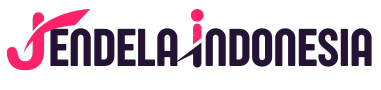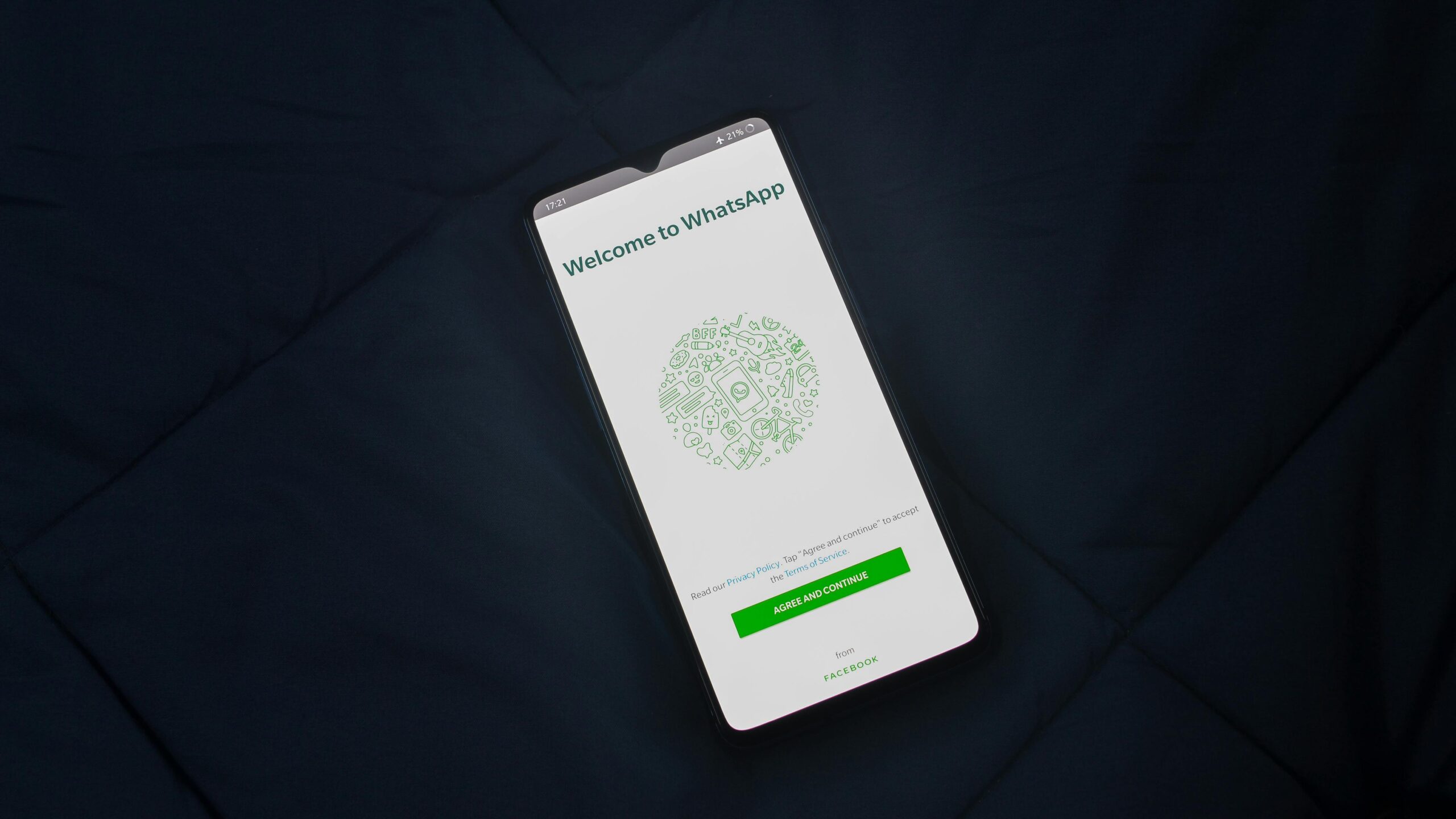JendelaIndonesia – WhatsApp adalah aplikasi media sosial yang memungkinkan pengguna mengirimkan pesan teks, audio, visual, dokumen, hingga melakukan panggilan suara maupun video.
Sebagai bagian dari ekosistem Meta, WhatsApp terus berinovasi agar tetap relevan dengan kebutuhan penggunanya. Salah satunya adalah dengan menghadirkan fitur Dark Mode WhatsApp.
Dark Mode atau Mode Gelap WhatsApp dirancang untuk memberikan kenyamanan dan menghindari mata lelah saat WhatsApp digunakan dalam lingkungan minim cahaya. Fitur ini juga salah satu cara menghemat baterai, terutama pada ponsel dengan layar OLED.
Melalui artikel ini, JendelaIndonesia.id akan menunjukkan cara mengaktifkan mode gelap WhatsApp di iPhone dan Android dengan mudah.
Simak artikelnya di bawah ini.
Cara Mengaktifkan Mode Gelap WhatsApp di iPhone
- Pertama-tama, buka menu Settings atau Pengaturan di iPhone.
- Scroll ke bawah, temukan dan ketuk opsi “Display & Brightness”.
- Di halaman pengaturan Display & Brightness, pilih opsi Dark Mode.
- Kini, iPhone telah mengaktifkan Dark Mode, yang juga akan mengubah tampilan antarmuka pengguna WhatsApp.
Catatan: Fitur Mode Gelap hanya tersedia di iOS 13 atau versi lebih baru. Jika iPhone kamu masih menggunakan iOS versi lama, fitur ini tidak akan muncul.
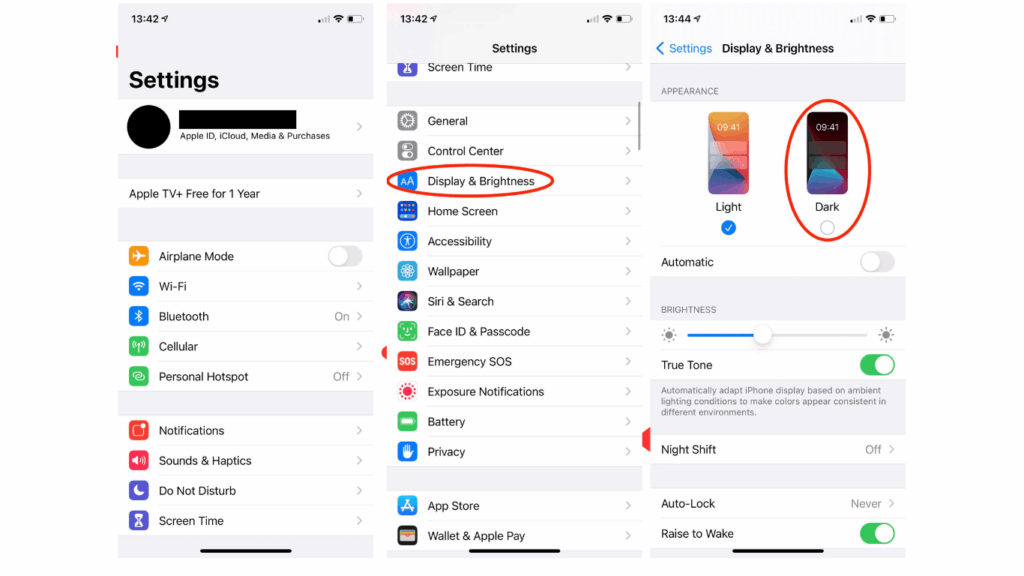
Baca Juga: Pengguna iPhone Kini Bisa Gunakan WhatsApp sebagai Aplikasi Default Panggilan & Pesan
Cara Mengaktifkan Mode Gelap WhatsApp di Android
- Buka aplikasi WhatsApp di Android, kemudian ketuk ikon tiga titik vertikal di sebelah kanan atas layar.
- Saat jendela opsi muncul, ketuk opsi Pengaturan.
- Di halaman pengaturan, ketuk opsi Chats.
- Kemudian ketuk opsi Tema.
- Pilih opsi Gelap dan ketuk tombol OKE untuk mengubah tampilan menjadi mode gelap.
- Sekarang tampilan antarmuka pengguna WhatsApp telah berubah ke mode gelap
Catatan: Mode Gelap tersedia di perangkat Android dengan Android 10 ke atas. Untuk Android 9 ke bawah, fitur ini harus diaktifkan langsung dari dalam aplikasi WhatsApp.

Cara Mengaktifkan Mode Gelap WhatsApp di WhatsApp Web
- Buka https://web.whatsapp.com, kemudian masuk ke opsi Pengaturan dengan cara klik ikon Gear yang berada di sisi kiri bawah layar.
- Pada opsi Pengaturan, klik opsi Chat.
- Selanjutnya klik opsi Tema.
- Pada jendela opsi yang muncul, klik opsi Gelap lalu klik tombol OKE.
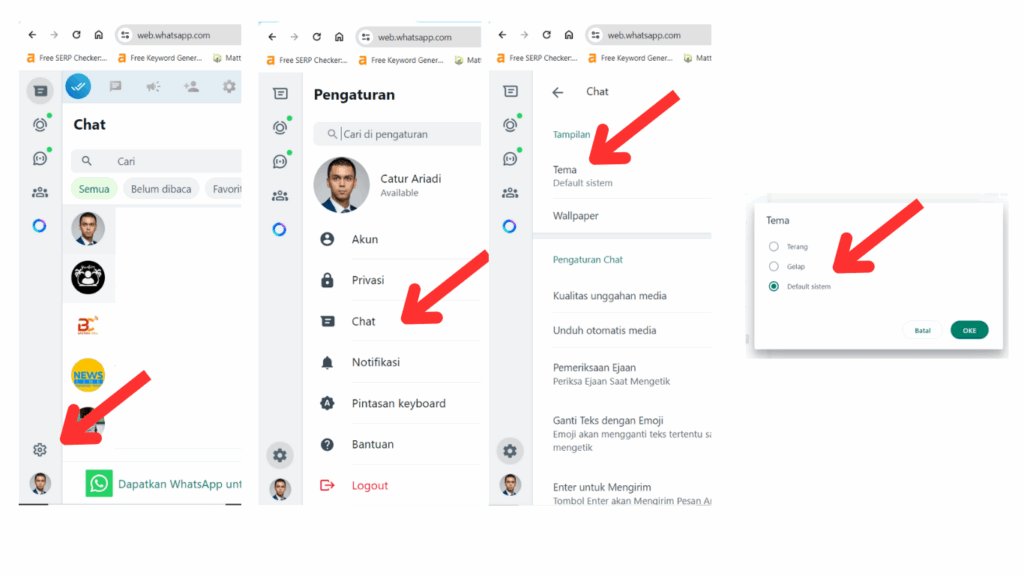
Baca Juga:
- 5 Cara Menonaktifkan WhatsApp Sementara di Android & iPhone
- Cara Mengembalikan Chat WhatsApp yang Terhapus di Android & iPhone
- Simak Cara Backup Chat WhatsApp di Android & iPhone, Mudah!
Kelebihan dan Kekurangan Mode Gelap WhatsApp
Fitur Mode Gelap (Dark Mode) bukan hanya sekadar perubahan tampilan antarmuka pengguna, tetapi juga memiliki manfaat fungsional bagi pengguna.
Namun, seperti semua fitur, ada kelebihan dan kekurangannya. Berikut adalah ulasan lengkapnya:
Kelebihan Mode Gelap WhatsApp
Mengurangi Ketegangan Mata (Eye Strain) di Lingkungan Minim Cahaya
Mode Gelap dirancang untuk mengurangi pancaran cahaya biru (blue light) yang berasal dari layar perangkat. Cahaya biru dalam jumlah tinggi dapat menyebabkan mata cepat lelah dan bahkan mengganggu produksi melatonin, hormon yang mengatur siklus tidur.
Dengan Mode Gelap, tampilan WhatsApp menjadi lebih nyaman digunakan di malam hari atau di ruangan redup, sehingga mata tidak cepat lelah.
Menghemat Daya Baterai, Terutama di Layar OLED dan AMOLED
Jika kamu menggunakan ponsel dengan layar OLED atau AMOLED, Mode Gelap dapat membantu mengurangi konsumsi daya baterai secara signifikan.
Ini karena pada layar OLED/AMOLED, piksel hitam tidak memerlukan daya untuk menyala, berbeda dengan layar LCD yang tetap mengonsumsi daya meskipun tampilannya gelap.
Sebuah studi dari Google menunjukkan bahwa Mode Gelap dapat menghemat daya baterai hingga 60% dibandingkan Mode Terang pada layar OLED.
Tampilan yang Lebih Elegan dan Modern
Mode Gelap memberikan kesan lebih premium, eksklusif, dan modern. Banyak aplikasi populer seperti YouTube, Twitter (X), dan Instagram juga telah mengadopsi Mode Gelap untuk memberikan pengalaman antarmuka yang lebih menarik.
Mengurangi Pantulan Cahaya Layar (Glare) di Lingkungan Redup
Saat menggunakan ponsel di tempat gelap atau minim cahaya, tampilan WhatsApp dalam Mode Terang sering kali menyebabkan pantulan cahaya yang berlebihan, yang bisa mengganggu kenyamanan mata.
Mode Gelap membantu mengurangi efek ini, sehingga membaca pesan menjadi lebih nyaman.
Cocok untuk Pengguna yang Sering Menggunakan WhatsApp dalam Waktu Lama
Jika kamu sering menggunakan WhatsApp untuk keperluan pekerjaan, bisnis, atau komunikasi sehari-hari, Mode Gelap bisa menjadi pilihan yang lebih ramah mata dalam jangka panjang.
Paparan cahaya yang lebih rendah dapat mengurangi kelelahan visual, terutama bagi mereka yang bekerja di depan layar dalam waktu lama.
Kekurangan Mode Gelap WhatsApp
Kurang Optimal Saat Digunakan di Siang Hari atau di Bawah Cahaya Terang
Mode Gelap memang nyaman untuk lingkungan minim cahaya, tetapi dalam kondisi terang atau di bawah sinar matahari langsung, teks pada layar bisa terlihat kurang jelas dan sulit dibaca. Hal ini disebabkan oleh kontras warna yang lebih rendah dibandingkan Mode Terang.
Tidak Semua Perangkat Mendukung Mode Gelap Secara Optimal
Meskipun WhatsApp telah mendukung Mode Gelap, tidak semua perangkat memberikan pengalaman yang sama.
Android versi lama (Android 9 ke bawah) memerlukan pengaturan manual karena tidak mendukung perubahan tema secara sistemik.
Beberapa model layar LCD tetap mengonsumsi daya dalam Mode Gelap, sehingga tidak mendapatkan manfaat penghematan baterai seperti layar OLED/AMOLED.
Kurang Cocok bagi Pengguna dengan Gangguan Penglihatan Tertentu
Bagi sebagian orang dengan gangguan penglihatan, teks terang di atas latar belakang gelap dapat menyebabkan ketegangan mata lebih cepat dibandingkan teks gelap di latar terang.
Selain itu, pengguna dengan astigmatisme ringan hingga sedang mungkin merasa teks lebih sulit dibaca karena efek blur yang terjadi akibat pencahayaan rendah.
Tidak Semua Elemen UI Terintegrasi dengan Baik dalam Mode Gelap
Beberapa elemen di WhatsApp mungkin tidak memiliki warna yang optimal dalam Mode Gelap. Misalnya:
- Beberapa emoji atau stiker berwarna terang mungkin tampak kurang jelas di latar belakang gelap.
- Pada WhatsApp Web, tampilan Mode Gelap terkadang tidak konsisten di berbagai browser, terutama yang memiliki pengaturan warna bawaan yang berbeda.
Itulah cara mengaktifkan Mode Gelap WhatsApp di iPhone, Android, dan WhatsApp Web. Selamat mencoba.